你知道吗?调节电脑鼠标的速度其实非常简单,只需要几步就能搞定。这篇文章将详细教你如何在Windows和macOS系统中调整鼠标指针的移动速度。
首先,咱们来看看Windows用户怎么操作。如果你用的是Windows10或11,可以通过设置菜单来调整。点击屏幕左下角的开始按钮(就是那个Windows图标),然后找到齿轮形状的设置图标并点击它。或者直接按Win+I快捷键打开设置。接下来,在Windows11里选择蓝牙和其他设备,再点击鼠标;而在Windows10中则是先点设备,再选鼠标。进入鼠标设置页面后,你会看到一个名为“鼠标指针速度”的滑块。向左拖动滑块,指针移动会变慢;向右拖动则变快。你可以一边调整一边移动鼠标,感受一下哪种速度最适合你。
说白了,有些高级设置也很有用。在鼠标设置页面通常会有一个相关设置或额外鼠标选项的链接,点击它会打开传统的“鼠标属性”窗口。切换到指针选项选项卡,这里有个“提高指针精确度”的选项。勾选时开启鼠标加速度,适合快速移动指针;取消勾选则关闭加速度,适合需要精确定位的用户。调整完毕后别忘了点击应用和确定。
对于使用更老版本Windows的朋友来说,通过控制面板也能实现类似的操作。在任务栏搜索框输入“控制面板”并打开它,或者按Win+R,输入control,回车。在控制面板中找到鼠标设置,切换到指针选项,调整滑块即可。
macOS用户也不用担心,步骤同样简单。点击屏幕左上角的苹果菜单,选择系统设置或系统偏好设置(具体取决于你的macOS版本)。在左侧边栏找到鼠标设置,调整跟踪速度滑块,向左拖动变慢,向右拖动变快。macOS的指针移动带有一定的加速度,这个滑块调整的是基础速度。
划重点,如果你用的是游戏鼠标,记得检查一下驱动程序或软件,比如Logitech G Hub或Razer Synapse,这些工具能让你更精细地调整DPI,直接影响鼠标灵敏度,并且可以设置多个档位,甚至通过鼠标上的物理按键快速切换。
最后提醒一下,鼠标指针移动速度和滚轮滚动速度是分开设置的,滚轮速度通常在鼠标设置或辅助功能设置的相近位置调整。尝试不同的设置,找到最适合自己的速度吧!
你觉得哪种方法最方便呢?欢迎在评论区分享你的看法。返回搜狐,查看更多